Sa soovid metallalust luua Cinema 4D-s, mis ühendab ja stabiliseerib poste ja vundamenti? Selles õpetuses näitan, kuidas saad renderinstante tõhusalt kasutada, et säästa oma arvuti mälu ja samal ajal muuta objektide vaheline ühendus paindlikuks. Alustame kohe!
Oluline teave
- Renderinstantide kasutamine vähendab mälukasutust.
- Muudatused algobjektil edastatakse koheselt kõigile instantsidele.
- Käsitsi liigutades ja skaleerides hoiad sa oma disaini üle kontrolli.
Juhend samm-sammult
Alustuseks nime sa metallaluse vastavalt. Topeltklõpsa objektile ja nimeta see „metallalus“. See aitab sul parandada oma projekti organiseeritust ja vältida segadust.

Nüüd pead sa oma metallalust paigaldama mitte ainult ühte kohta, vaid mitmes. Lihtsaim viis seda teha on renderinstantide kasutamine. See tagab, et algandmed jäävad puutumatuks. Märgi objekt, mine SDS-seadetesse ja otsi instantside menüü. Siit saad valida tavalised instantsid, renderinstandid ja multi-instantsid. Vali renderinstant, kuna see vajab väga vähe ruumi mälus.
Pärast renderinstandi valimist liigu objekt soovitud kohta. Vältige ekstruusioonitööriista, kuna see võib anda ebatäpseid tulemusi. Kasuta selle asemel liikumistööd, et tuua oma renderinstant ettepoole. See meetod on turvalisem ja kontrollitavam.
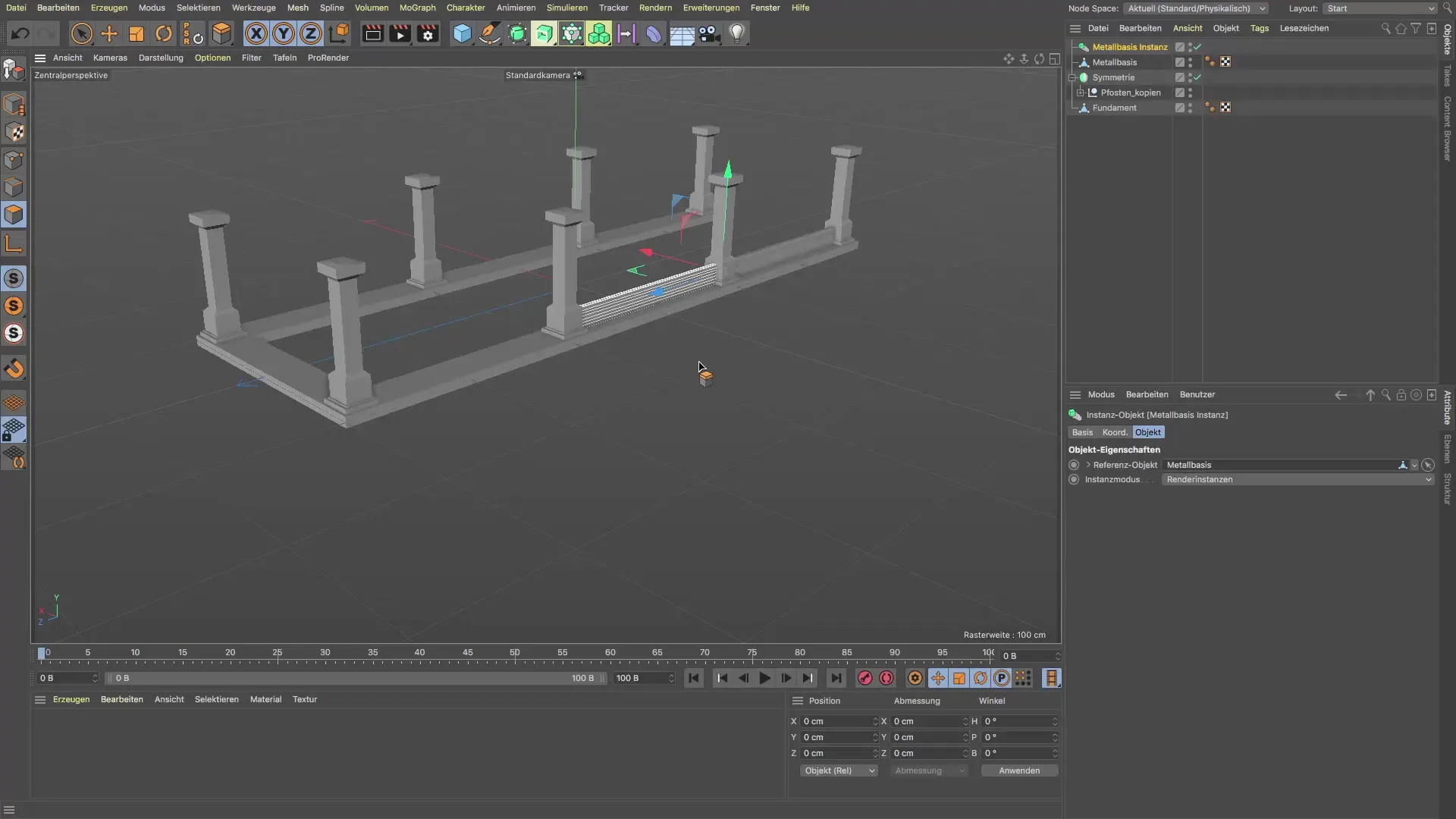
Lisainstantside loomiseks hoia all kontrollklahvi (Control) ja lohista praegune instants üles või kõrvale. Nii saad instantseerimisprotsessi kergesti ja tõhusalt korrata. Kui oled kõik õigesti teinud, peaks sul olema rida renderinstante, mis moodustavad sinu metallaluse struktuuri.
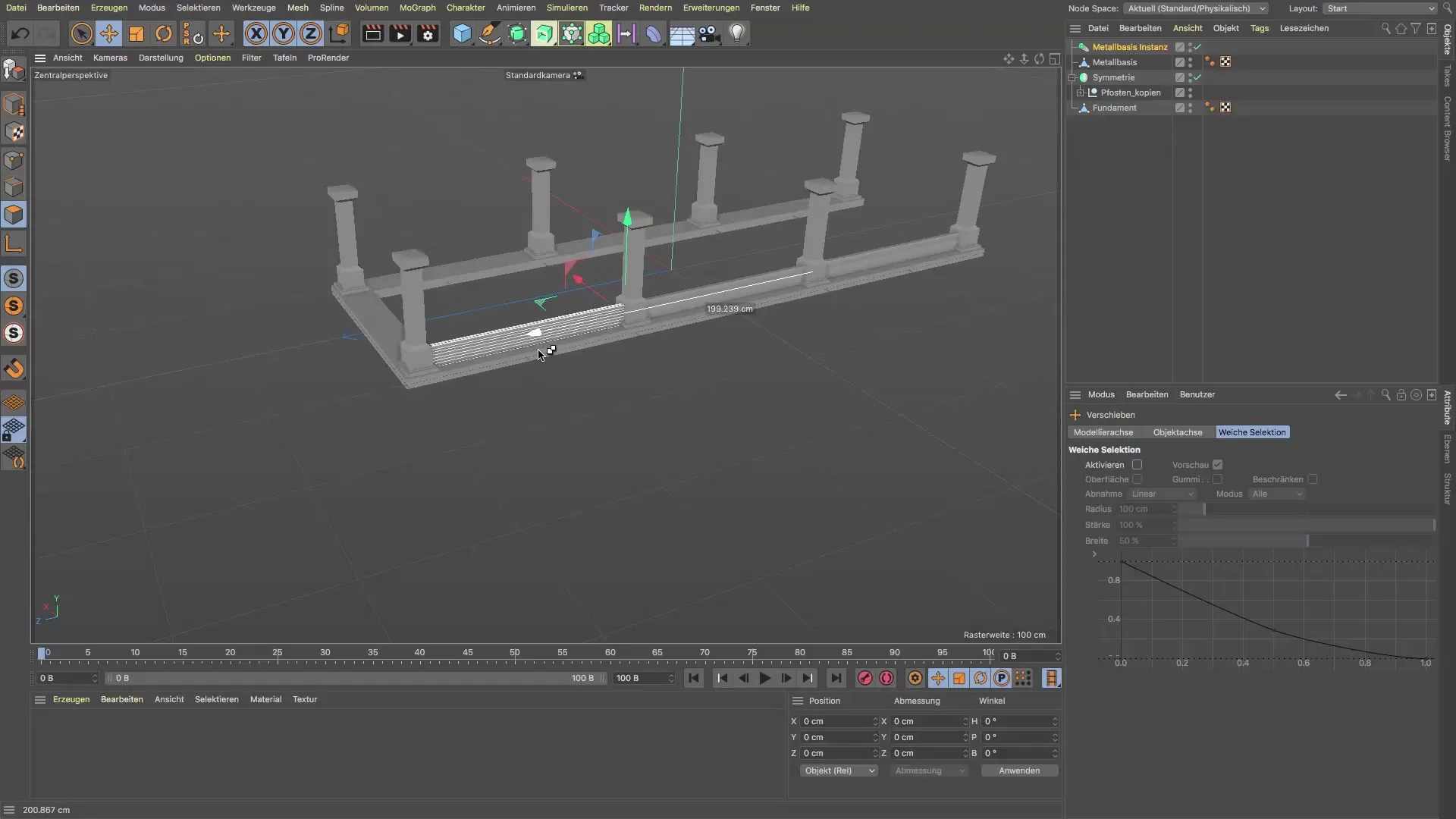
Selles etapis võid soovida kasutada peegeldamismeetodit sümmeetriaobjekti abil, kuid saad ka hoida all kontrollklahvi ja paigutada instantsid käsitsi. Nii saad isikupärasema, vähem masinliku tulemuse, mis omab võlu.
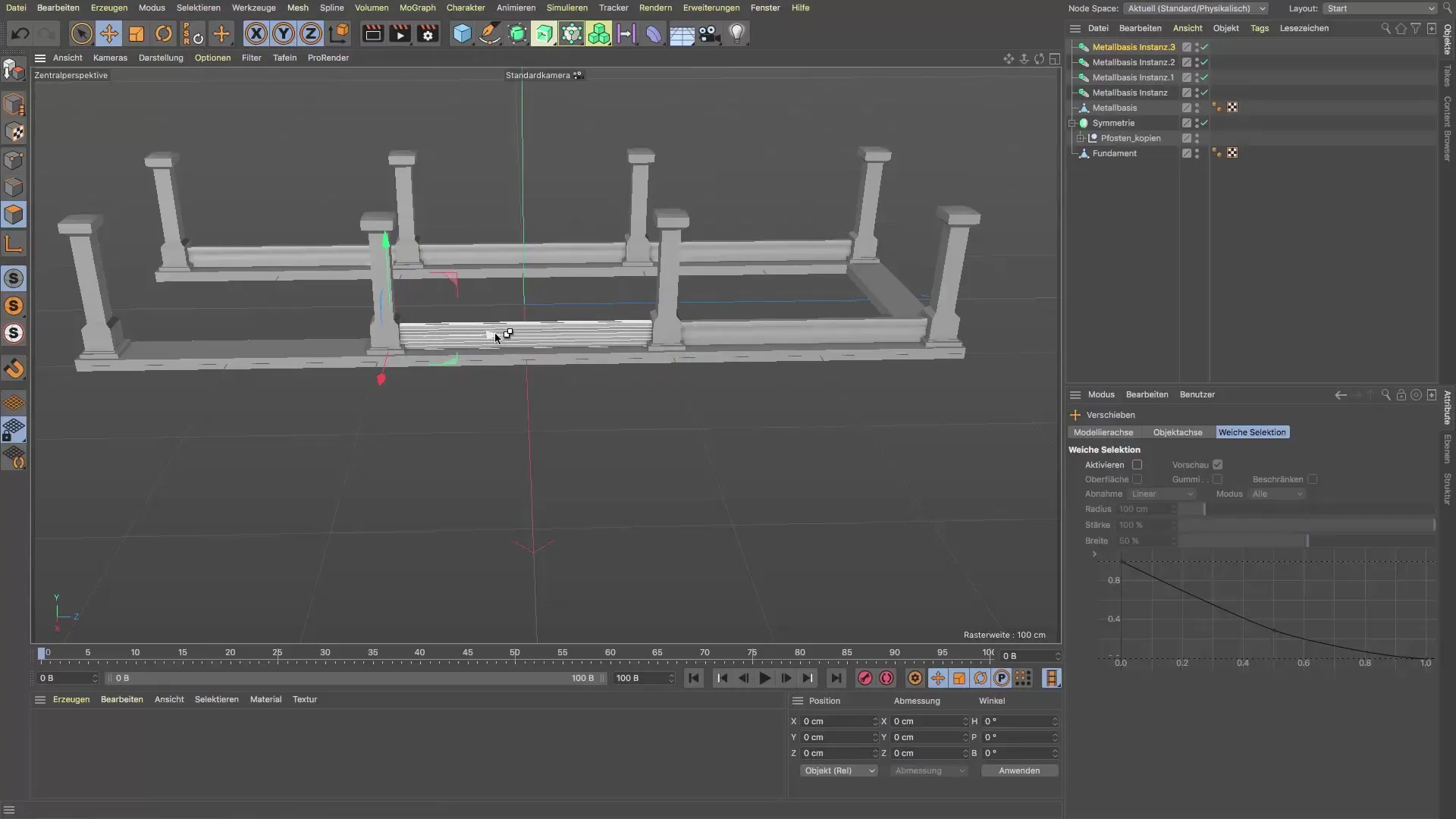
Instantside esimese rea lõpetamiseks kopeeri instants number 4 kombinatsiooniga Command+C ja Command+V (või Control C ja Control V) ja pööra see 90 kraadi, et õigesti joondada. Kasuta pööramistehnikat ja hoia all Shift-klahvi, et pöörata 5-kraadiste sammudega, mis säästab sul palju aega ja vaeva.
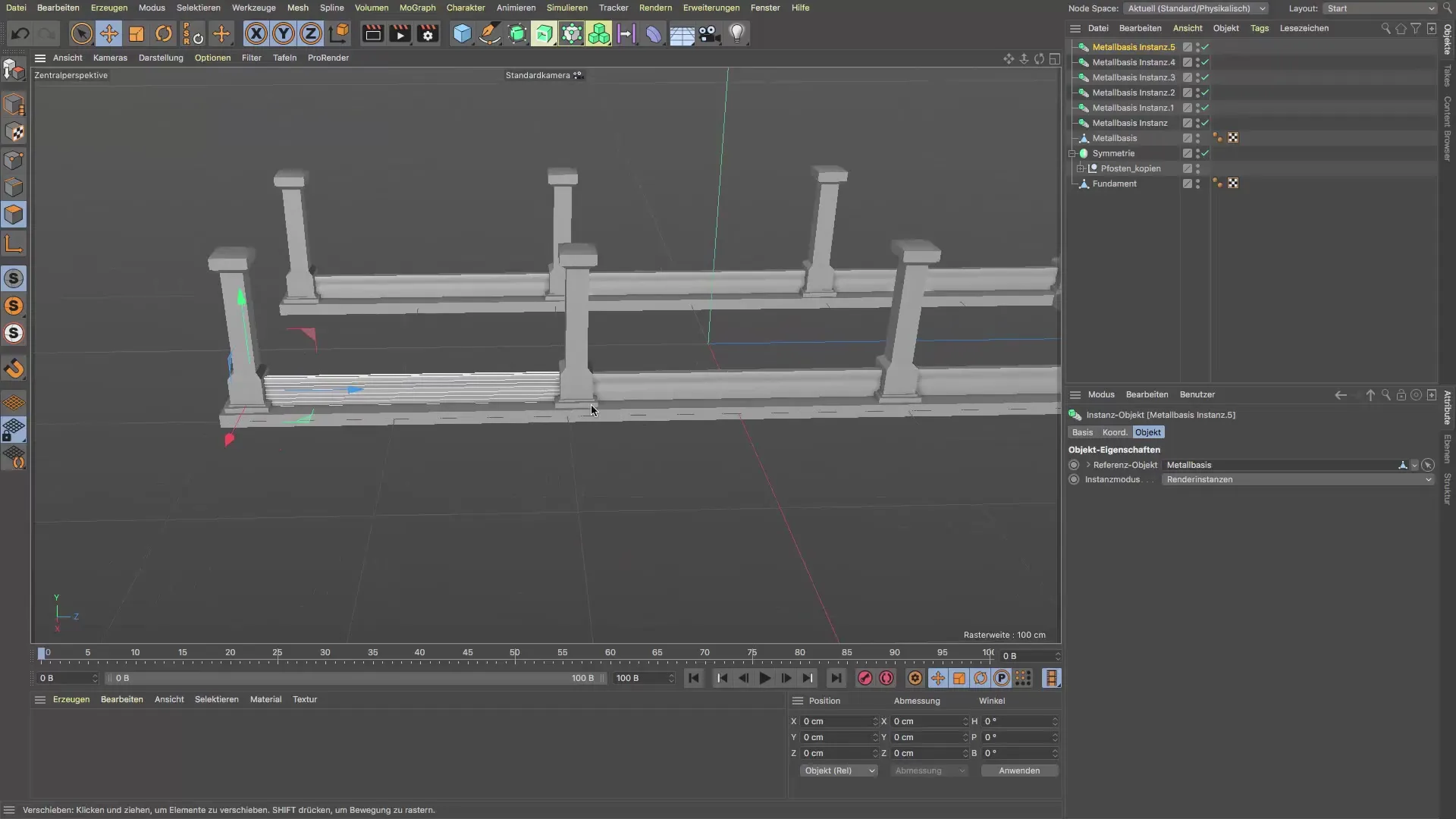
Nüüd saad uue pööratud instandi õigesse kohta viia. See on oluline, et kogu struktuur näeks harmooniline välja. Kontrolli regulaarselt joondust, et veenduda, et kõik näeb hea välja.
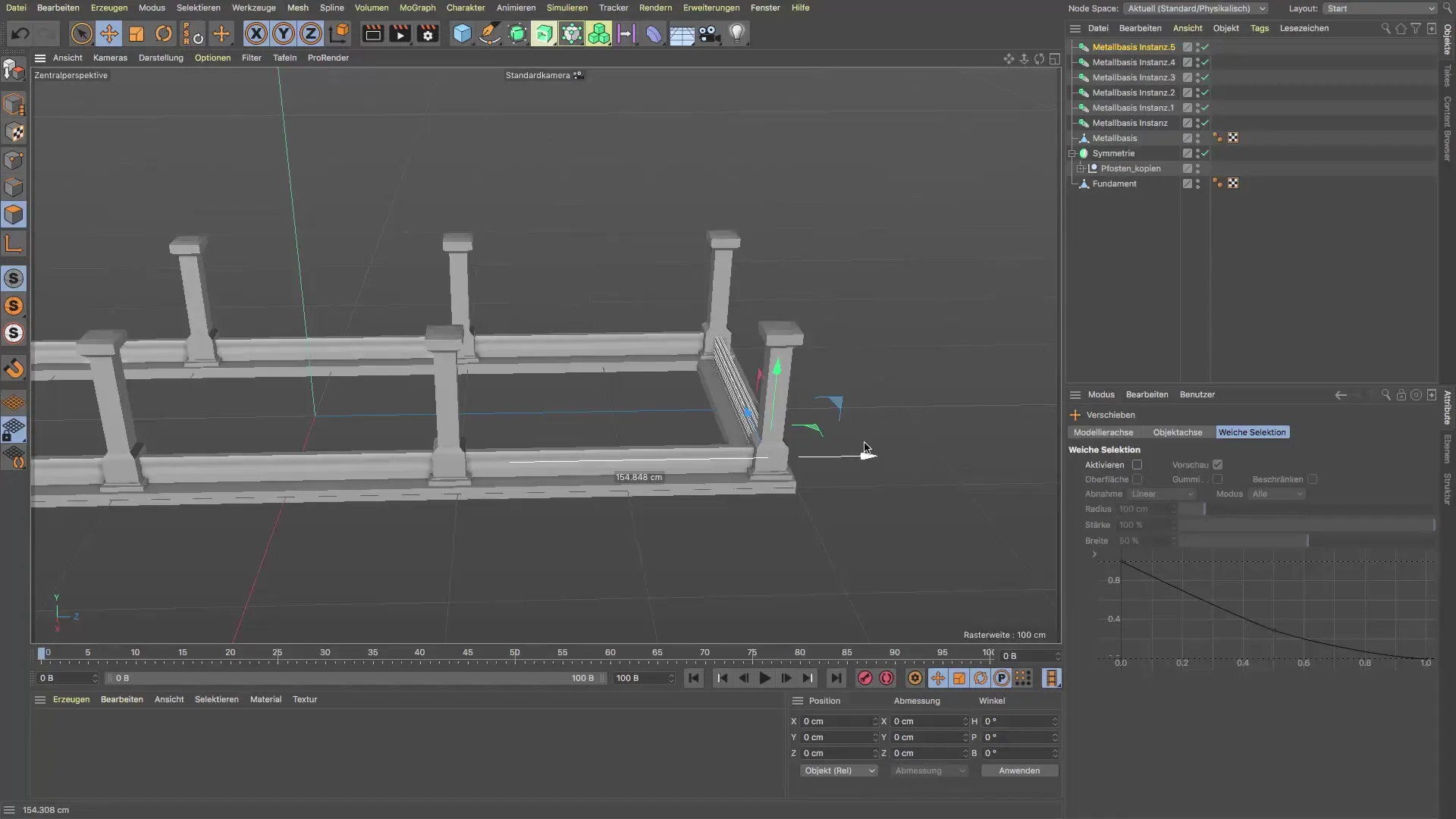
Kui märkad, et instantsid ulatuvad liiga kaugele, saad neid kergesti skaleerida. Mine objektide redigeerimise režiimi ja vali skaleerimistööriist. Veendu, et oled õigetes redigeerimisrežiimides, et saavutada soovitud tulemus. Vähenda instante vastavalt vajadusele, et optimeerida disaini.
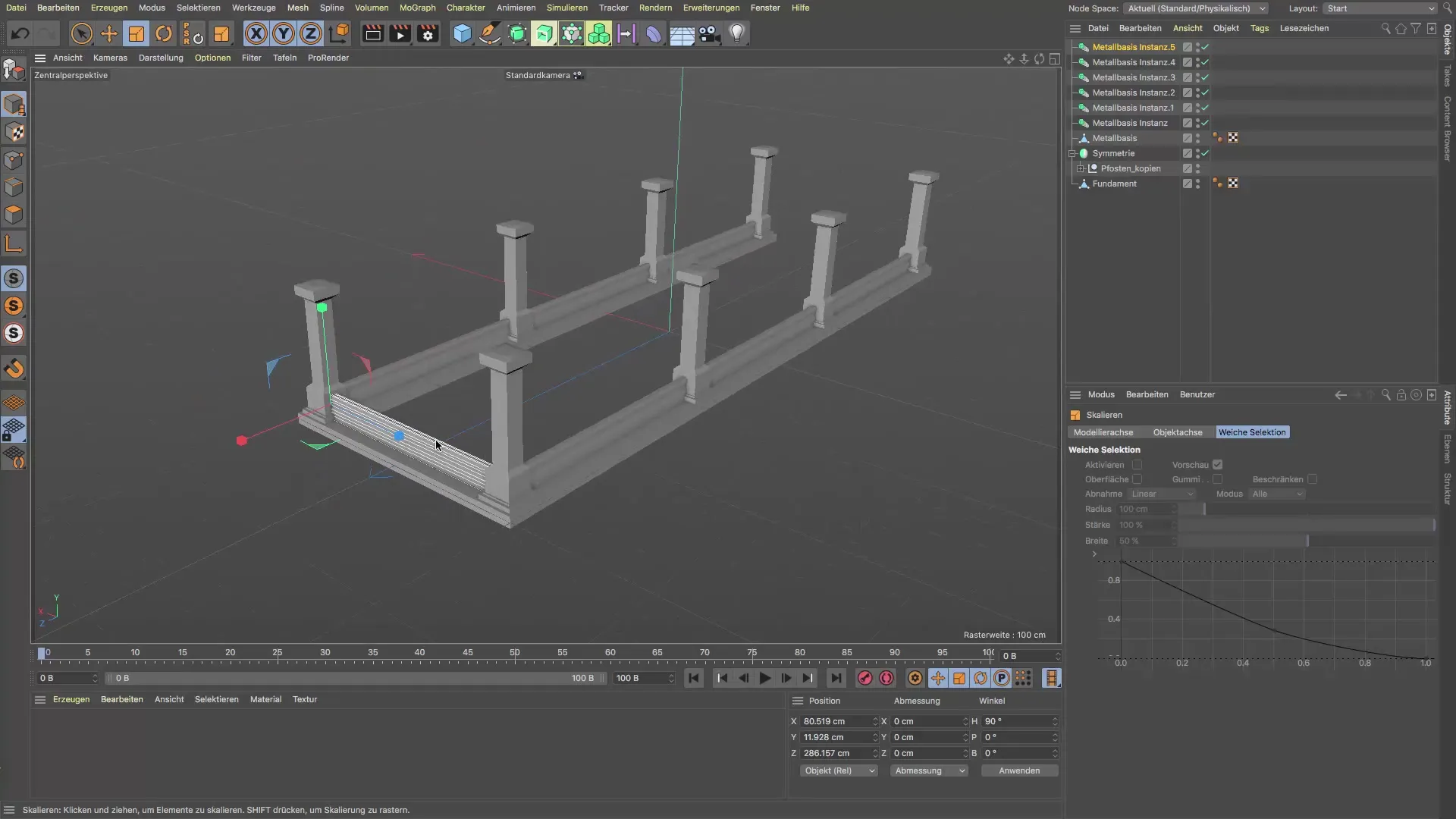
Lõpuks on oluline kõik osad grupeerida nullobjektiks. Hoia all Shift-klahvi ja vali ülevalt metallalus ja ülejäänud instantsid. Vajuta Alt+G (või sinu pc ekvivalenti) ja nimeta nullobjekt samuti „metallalus“, et säilitada oma projekti korrashoid.
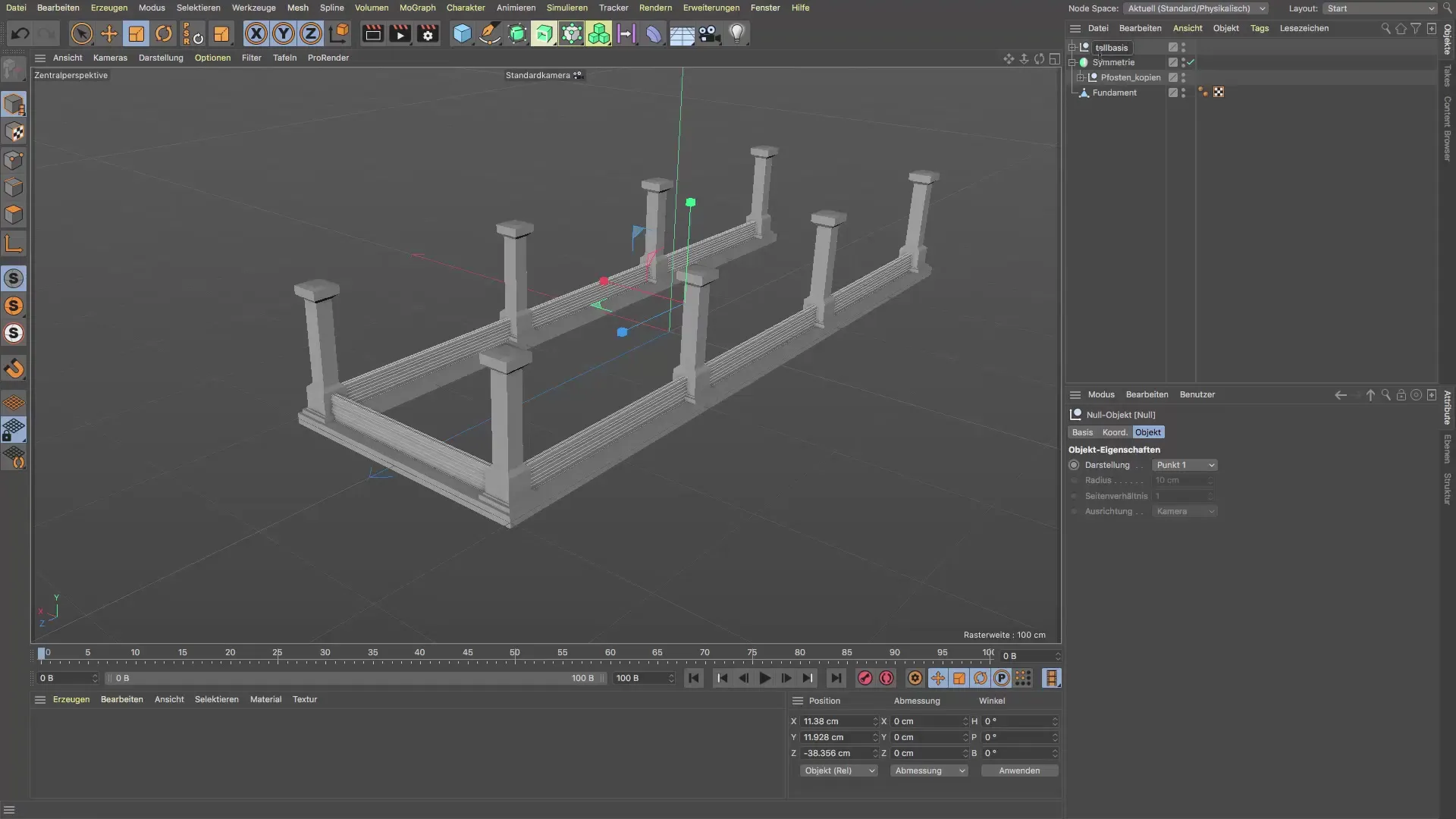
Kokkuvõte - samm-sammult juhend metallaluse loomiseks Cinema 4D-s
Selles juhendis oled õppinud, kuidas luua metallalus Cinema 4D, kasutades renderinstante tõhusalt ja kohandades oma objekte käsitsi. Selle meetodi abil oled sa mitte ainult optimeerinud mälukasutust, vaid saad ka oma disainis palju paindlikumalt töötada.
Korduma kippuvad küsimused
Mis on renderinstandid Cinema 4D-s?Renderinstandid on kerged koopiad objektidest, mis võtavad mälus vähe ruumi ja kohanduvad automaatselt algobjekti muudatustega.
Kuidas saan luua renderinstandi?Vali oma algobjekt, mine SDS-seadetesse ja vali menüüst "Renderinstant".
Miks on liikumistöötamine parem kui ekstruusioonitöötamine?Liikumistöötamine annab täpsema kontrolli objektide positsioneerimise üle, samas kui ekstruusioonitöötamine võib põhjustada soovimatuid muutusi.
Kas pean alati kontrollklahvi vajutama, et instante kopeerida?Jah, kontrollklahvi vajutamine võimaldab sul instanti kopeerida ja selle positsiooni lihtsalt muuta, ilma et peaks uue objekti looma.
Kuidas analüüsida oma elementide positsiooni tõhusalt?Kasutage objektide redigeerimise režiimi, et täpselt positsioneerida elemente ja vältida vale paigutusi.


